De tijdzone instellen voor een gebeurtenis
Wanneer u een nieuwe vergadering of afspraak maakt, wordt in Outlook de standaardtijdzone gebruikt in uw Outlook-voorkeuren voor de agenda. Desgewenst kunt u een andere tijdzone voor een gebeurtenis opgeven wanneer u deze maakt. Als u de tijdzonekiezer wilt weergeven, klikt u op het tabblad Organisatorvergadering of het tabblad Afspraak op Tijdzones.
Als u bijvoorbeeld op reis gaat van Amsterdam naar Moskou, wilt u misschien een gebeurtenis maken die plaatsvindt in de tijdzone van Moskou in plaats van de tijdzone van uw eigen kantoor. Door de specifieke tijdzone van de gebeurtenis op te geven, kunt u ervoor zorgen dat de tijd van de gebeurtenis klopt, zelfs als u op reis bent en de tijdzone op uw laptop verandert.
Een tweede of derde tijdzone toevoegen
In de nieuwste versie van Outlook voor Microsoft 365 voor Mac en Outlook 2019 kunnen drie afzonderlijke tijdzones worden weergegeven in de agenda. In andere versies voor Outlook voor Mac kunt u slechts twee tijdzones weergeven.
De tijdzones kunnen bijvoorbeeld uw lokale tijdzone zijn, de tijdzone van een andere bedrijfslocatie en de tijdzone van een stad waarnaar u vaak reist. De tweede en derde tijdzone worden alleen gebruikt om een tweede en derde tijdbalk weer te geven in de agendaweergave en hebben geen invloed op de manier waarop agenda-items worden opgeslagen of weergegeven.
-
Voorkeuren voor Outlook > kiezen
-
Agenda selecteren
-
Schakel onder Tijdzones het selectievakje Een tweede tijdzone weergeven in de dag- en weekweergave in en, indien nodig, het selectievakje Een derde tijdzone weergeven in dag- en weekweergave in.
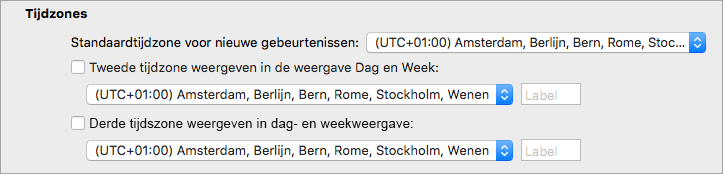
-
Typ in het veld Label voor elke tijdzone een beschrijvende naam.
De geselecteerde tijdzones worden automatisch weergegeven in uw agenda.
Meer informatie over tijdzones
Outlook houdt tijdzones en de zomertijd bij, zodat gebeurtenissen automatisch op de juiste tijd in uw agenda worden weergegeven.
Stel dat uw kantoor in Amsterdam staat en dat uw collega in Moskou werkt, waar het drie uur later is dan in Amsterdam. Als uw collega u een uitnodiging stuurt voor een telefonische vergadering om 11:00 uur (Moskoutijd), wordt in Outlook het tijdstip van de vergadering gewijzigd in 9:00 uur (Midden-Europese Tijd) wanneer u deze op uw laptop in Amsterdam bekijkt.
Als u de tijdzone op uw laptop verandert, worden gebeurtenissen in de Outlook-agenda aangepast aan de juiste tijd voor de nieuwe tijdzone. Als u bijvoorbeeld naar een andere tijdzone reist en de systeemvoorkeuren van de laptop wijzigt in de nieuwe tijdzone, worden alle gebeurtenissen in uw Outlook-agenda dienovereenkomstig bijgewerkt.










